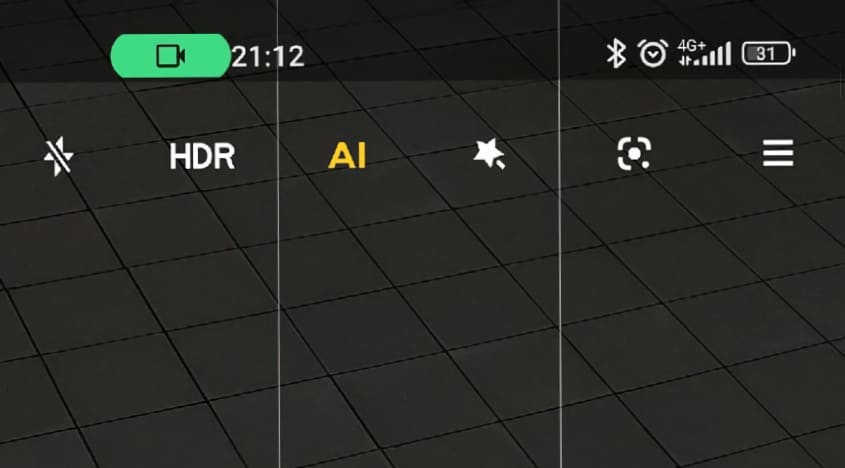
Если ваш телефон Xiaomi, Redmi или POCO получил обновление на базе Android 12, вы наверняка заметили в строке состояния MIUI 13 зелёный значок.
В Андроид 12 уделили большое внимание безопасности, что отразилось и на оболочке Сяоми. Зелёная иконка MIUI 13 в углу экрана появляется, когда какое-либо приложение получает доступ к камере или микрофону смартфона. Нажав на иконку можно увидеть, какое приложение решило использовать функции записи.
Это предупреждение операционной системы о том, что в данные момент камера или микрофон включены и используются приложением. Например, во время разблокировки смартфона с использованием биометрии вы увидите зелёную иконку камеры, а при использовании навигатора Яндекса отобразится значок микрофона.
Вирусы и приложения способны скрытно активировать камеру или микрофон, чтобы снимать или прослушивать вас. Зелёный значок камеры или микрофона позволит вовремя увидеть это и предпринять какое-либо действие.
ЗЕЛЕНАЯ ТОЧКА Xiaomi — за вами следят 🔥
![]()
Непонятно только зачем было делать уведомление таким заметным, а не ограничиться маленьким цветным индикатором в углу экрана. Но это дело привычки, да и возможно в будущих обновлениях его размер уменьшат.
Если вы не хотите привыкать и полны решимости отключить уведомление, вот как убрать зелёную иконку MIUI 13 в углу экрана.
Поскольку эти иконки являются частью Android 12, отключить их навсегда не получится. Максимум, что можно сделать – скрыть их до первой перезагрузки смартфона. После рестарта они снова появятся на своём месте.
Отключение уведомлений об использовании
Так как зелёные иконки камеры и микрофона MIUI 13 — это лишь уведомления, можно отключить информирование о действиях в системных настройках.
Как отключить уведомления об использовании:
- Откройте Настройки , перейдите в раздел Защита конфиденциальности .
- Тапните Конфиденциальность , отключите ползунок Уведомлять о действиях .
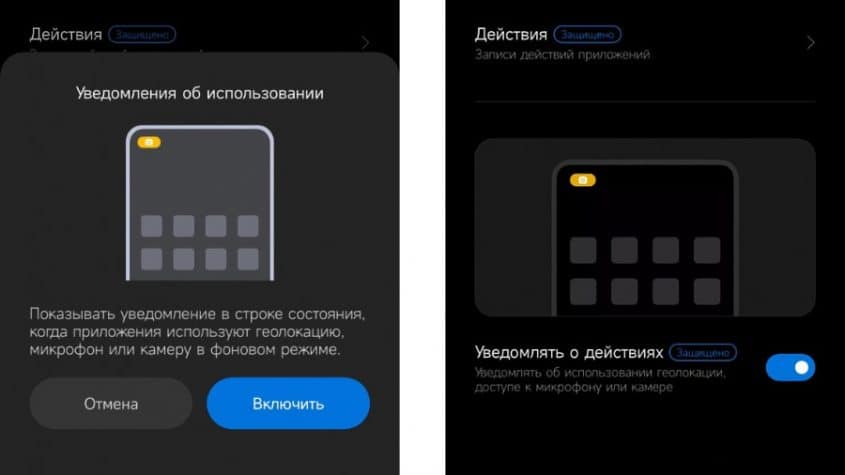
У этого способа есть недостаток — вы также отключите уведомления об использовании геолокации. Более того, у некоторых пользователей такой возможности отключения вообще нет (видимо зависит от региона прошивки MIUI 13).
Чтобы гарантированно избавиться только от зелёных значков камеры и микрофона MIUI13, используйте вариант с ADB.
Убираем зелёную иконку MIUI 13 через ADB
Если нет возможности отключить все уведомления, используем более сложный способ избавиться от зелёной иконки. Потребуется активировать отладку по USB и ввести команду на отключение информирования об использовании камеры и микрофона.
ПРОВЕРЬ СВОЮ ВНИМАТЕЛЬНОСТЬ! Крутой тест на зрение и внимание
Для осуществления процедуры придётся работать с ADB. Сначала нужно скачать и установить ADB Installer – его можно скачать по ссылке с официального сайта или найти в профильной ветке 4PDA. Также на ПК должны быть предварительно установлены драйверы ADB.
Процедура будет происходить в два этапа: включение отладки по USB в смартфоне и работа с командной строкой и ADB.
Включаем отладку по USB:
- Откройте Настройки и перейдите в раздел О телефоне .
- Тапните 7 раз по пункту с версией MIUI до появления сообщения Вы стали разработчиком .
- Вернитесь к списку настроек, выберите раздел Расширенные настройки → Для разработчиков .
- Прокрутите вниз до переключателя «Отладка по USB» и активируйте его.
- Подтвердите действие кнопкой ОК .
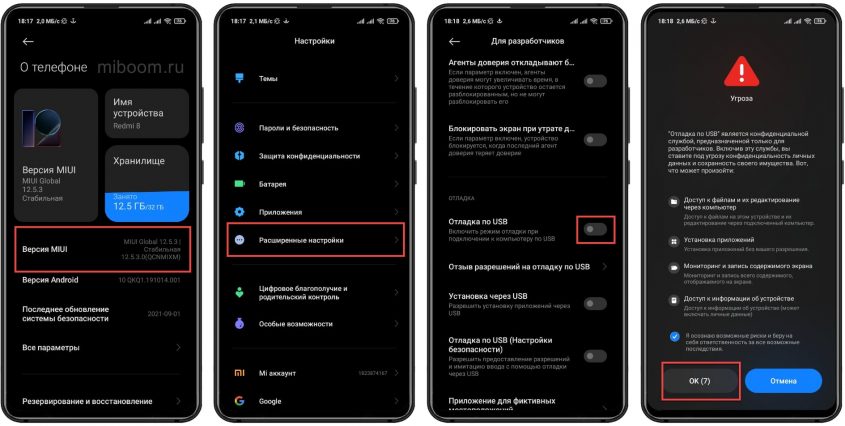
Далее нужно скачать и установить драйверы ADB на компьютер — по ссылке пошаговая инструкция, там всё просто.
Можно ввести команды для отключения зелёного уведомления MIUI 13 без подключения к ПК — использовать приложение LADB (платное или 4PDA), установив его на смартфон.
Теперь делаем следующее:
- Переместите скачанный файл установщика ADB Installer на рабочий стол Windows и рядом с ним создайте папку с названием Platform-tools .
- Кликните правой кнопкой мыши по файлу adb-installer.exe и выберите в появившемся меню « Запуск от имени администратора ».
- Появится окно, в котором нужно ввести английскую букву Y и нажать на Enter . Проделать такую процедуру нужно будет три раза, постоянно нажимая Enter.
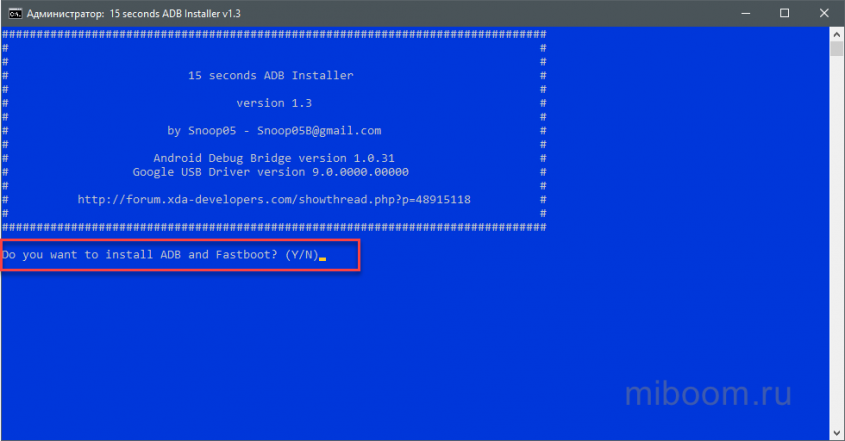
После нескольких нажатий Y, возникнет окно мастера установки драйверов, в котором нужно нажать кнопку « Далее ». По завершении работы мастера нажмите « Готово ».
Осталось совсем немного:
- Откройте папку Platform-tools и в адресной строке вверху вместо пути к каталогу введите cmd , нажав после ввода Enter .
- Подключите телефон к компьютеру посредством кабеля. В настройках MIUI выберите « Передача файлов » и разрешите отладку по USB с данного компьютера посредством нажатия кнопки ОК на экране смартфона.
- В командной строке введите команду adbdevices и нажмите Enter .
- Для отключения зелёных иконок введите в командной строке команду ниже для отключения иконки камеры/микрофона и нажмите Enter .
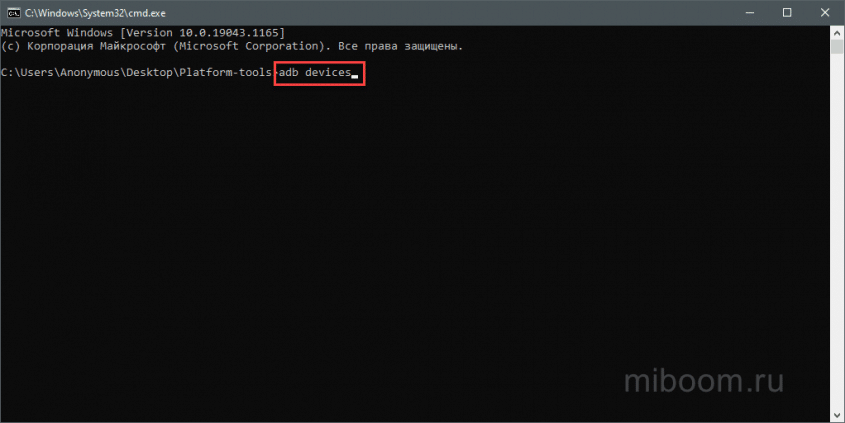

Команды для отключения/включения уведомлений:
- adb shell cmd device_config put privacy camera_mic_icons_enabled false default — эта команда отключает иконки камеры и микрофона.
- adb shell cmd device_config put privacy camera_mic_icons_enabled true default — команда включает их обратно.
Теперь зелёные иконки из Android 12 не будут мешать пользователю. Если вы знаете другие рабочие способы отключить значок камеры и микрофона в строке состояния MIUI 13, поделитесь ими в комментариях.
Источник: miboom.ru
Решение проблем с зелеными галочками на ярлыках в Windows 10
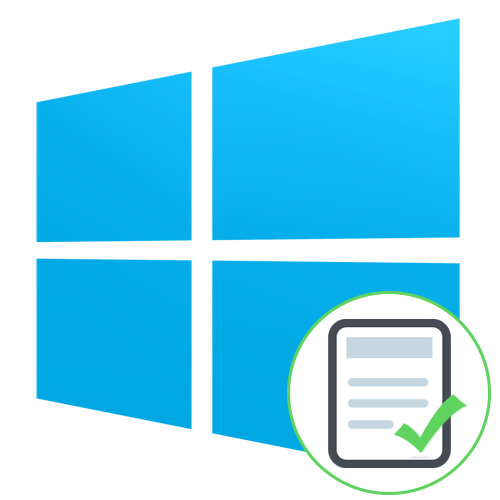
Обычно возле ярлыков на рабочем столе в Windows 10 не отображается никаких дополнительных значков, однако некоторые пользователи сталкиваются с появлением зеленых галочек. Соответственно, сразу же возникают вопросы, что это за значки, с чем они связаны и как их убрать. Сегодня мы постараемся ответить на эти вопросы, рассказав обо всех возможных причинах появления данных обозначений в операционной системе.
Решаем проблему с зелеными галочками на ярлыках в Windows 10
Самая очевидная причина появления зеленых галочек на отдельных файлах — активный режим синхронизации, который функционирует через штатное средство OneDrive в Виндовс. Этот инструмент практически всегда активируется пользователем вручную, например, после завершения установки операционной системы, и отвечает за синхронизацию объектов с облачным хранилищем и другими подключенными компьютерами. На приведенном ниже изображении вы видите небольшие сноски, которыми OneDrive помечает синхронизируемые файлы.
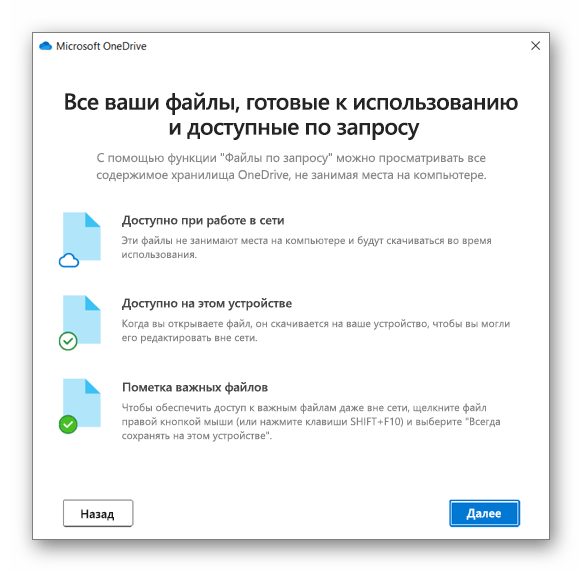
Решить эту ситуацию можно двумя способами — путем отключения отображения галочек и деактивацией синхронизации. Каждый пользователь сам определяет, какой из методов выбрать, а мы детально разберем их, представив соответствующие инструкции. Однако сначала остановимся на отдаленном методе, который относится к обладателям известного антивируса.
Способ 1: Отключение Norton Online Backup
Если у вас на компьютере установлено решение от Norton, вероятнее всего, сейчас активна функция Online Backup. Она отвечает за создание резервных копий определенных файлов с последующей возможностью их восстановления. Все те объекты, копии которых уже были созданы, помечаются зелеными галочками. Решить эту ситуацию можно только отключением самой функции, если она вам не нужна. Детальнее об этом читайте в официальной инструкции, перейдя по расположенной далее ссылке.
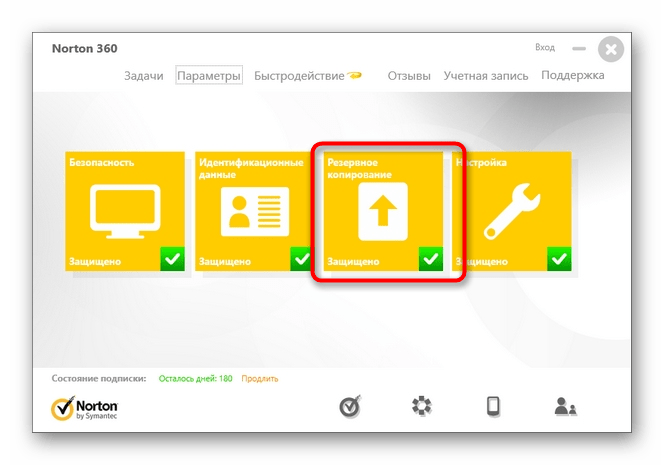
Способ 2: Отключение отображения зеленых галочек
Этот метод подойдет всем тем пользователям, кто не хочет отключать синхронизацию, но желает избавиться от зеленых галочек, которые время от времени появляются возле ярлыков на рабочем столе. В такой ситуации придется вручную выставить несколько важных параметров персонализации, что происходит так:
- Откройте «Пуск» и перейдите в «Параметры».
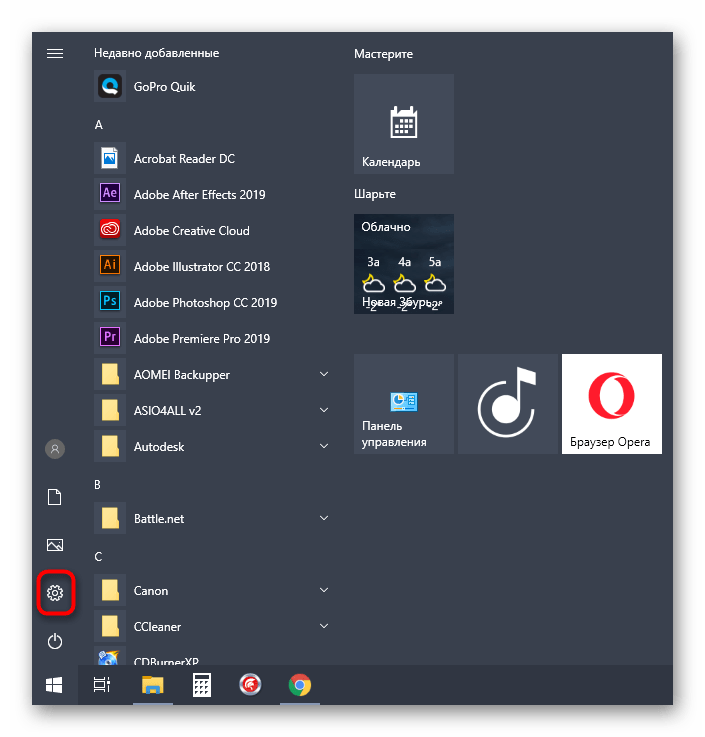
- Здесь выберите раздел «Персонализация».



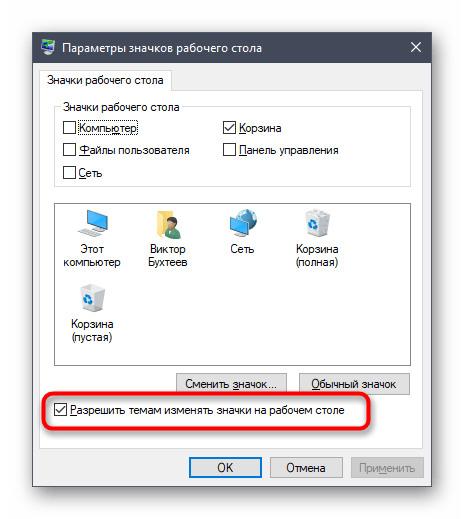
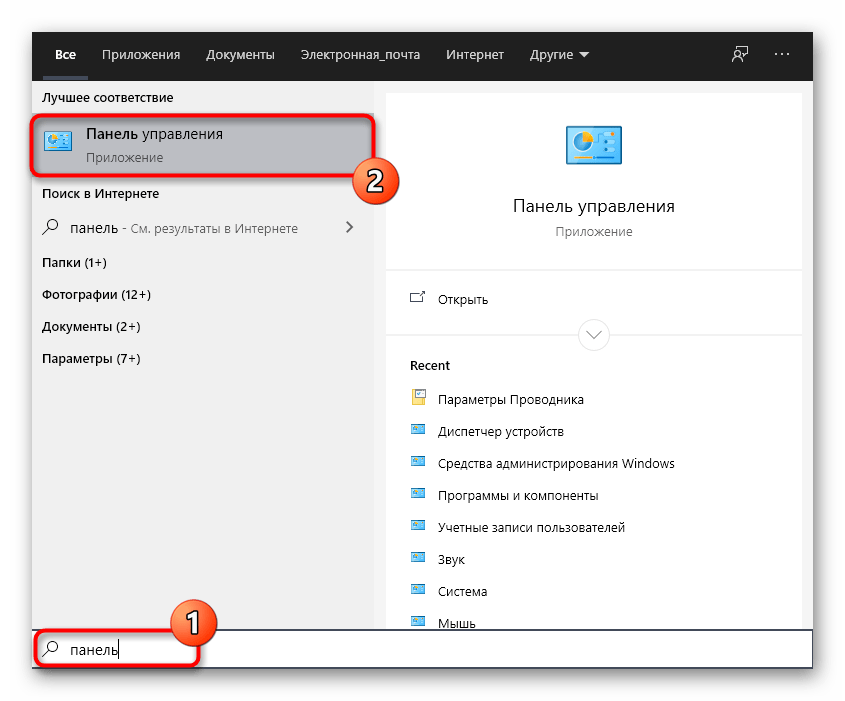

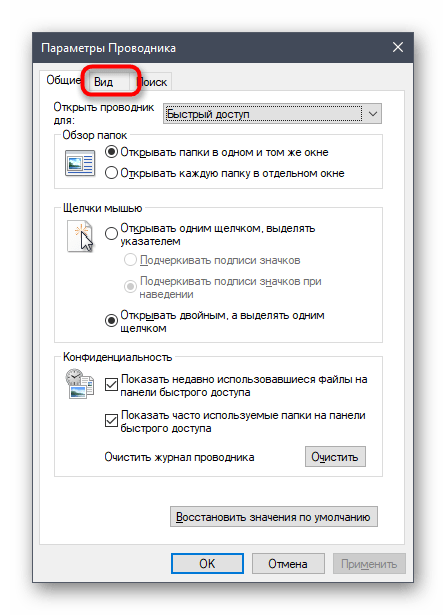
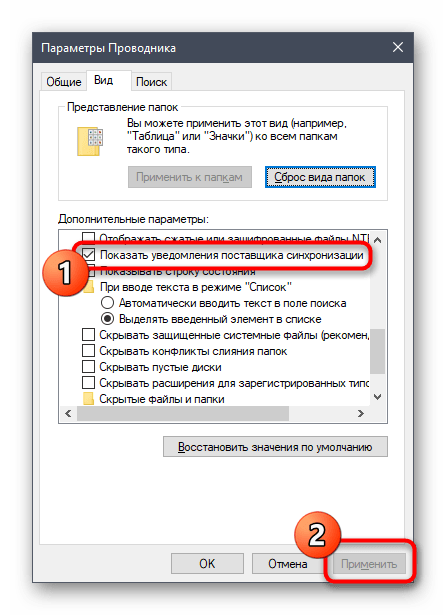
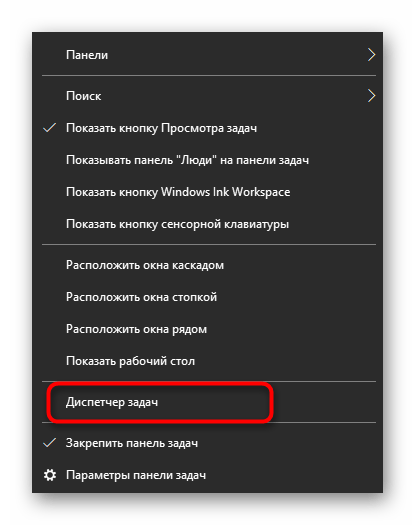

Теперь синхронизация через OneDrive все еще будет активна, но при этом уведомляющие рисунки на значках и папках перестанут появляться. Если перезапуск «Проводника» не помог, создайте новую сессию операционной системы, перезагрузив компьютер. Так все изменения точно вступят в силу.
Способ 3: Отключение синхронизации в OneDrive
Последний метод нашей сегодняшней статьи подойдет тем пользователям, кто заинтересован в полном отключении синхронизации в OneDrive. Соответственно, после этой процедуры зеленые галочки возле файлов автоматически исчезнут.
- Найдите на панели задач иконку OneDrive и кликните по ней правой кнопкой мыши.

- В появившемся контекстном меню выберите пункт «Параметры».
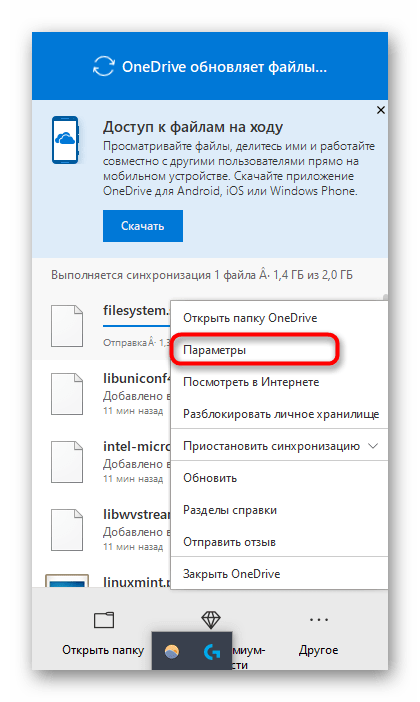
- Зайдите на вкладку «Учетная запись».

- Нажмите по кнопке «Выбрать папки».
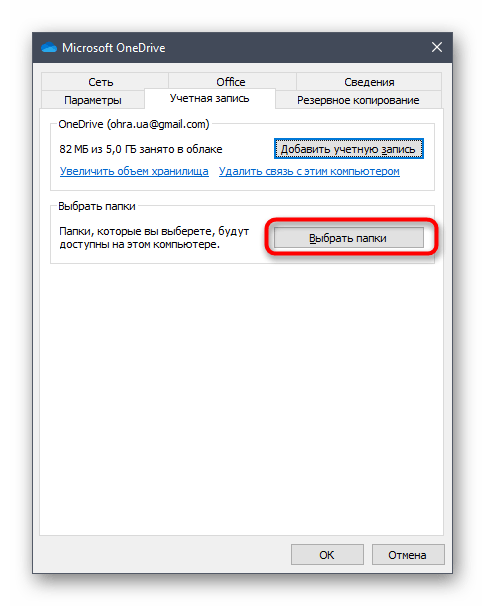
- Снимите галочку с пункта «Рабочий стол» и других расположений, где хотите отключить синхронизацию.

Теперь рекомендуется перезагрузить компьютер или «Проводник» так, как это было показано в предыдущем методе.
Сегодня мы разобрались с появлением зеленых галочек возле значков на рабочем столе в Windows 10. Вы были ознакомлены с тремя методами, позволяющими избавиться от этих пиктограмм. Используйте подходящую инструкцию, чтобы справиться с поставленной задачей.
Источник: lumpics.ru
Зеленая точка на телефоне Android: что это значит и почему это важно

Android 12 поставляется со многими новыми функциями конфиденциальности, включая индикатор зеленой точки, который пользователи будут время от времени видеть при использовании своего телефона. Выпущенный в 2021 году Android 12 привел к ряду обновлений и улучшений, ориентированных на конфиденциальность, и теперь есть даже совершенно новая панель конфиденциальности, которая позволяет пользователям видеть, как разные приложения получают доступ к данным на устройстве.
Android 12 также позволяет легко полностью отключить микрофон телефона, камеру или датчик GPS одним нажатием. Переключатели можно найти на панели быстрых настроек, доступ к которой можно получить, дважды проведя пальцем вниз от верхней части экрана. По умолчанию эти переключатели отсутствуют на панели, но их можно легко добавить, отредактировав настройки быстрых настроек.
В Android 12 Google добавила индикатор, который позволяет пользователям узнать, когда приложение использует камеру или микрофон телефона. Индикатор появляется в виде крошечной зеленой точки в правом верхнем углу дисплея и активируется, когда приложение обращается к камере или микрофону на переднем или заднем плане. Когда индикатор появляется впервые, он показывает либо значок камеры, либо значок микрофона в зависимости от того, к какому оборудованию осуществляется доступ. Однако этот значок появляется временно, а затем превращается в крошечную зеленую точку, которая остается видимой, пока используется камера или микрофон.
Подробнее о Зеленой точке
Чтобы увидеть, какое приложение обращается к камере или микрофону, проведите пальцем сверху вниз, чтобы отобразить значок целиком. Нажатие на этот значок покажет более подробную информацию, в том числе, какое приложение использует камеру или микрофон. Пользователи также могут нажать на имя приложения на всплывающей панели, чтобы перейти на страницу разрешений этого приложения и запретить ему доступ к камере или микрофону на этом устройстве. Это важная функция конфиденциальности, которая работает именно так, как рекламируется, предупреждая пользователей всякий раз, когда приложения получают доступ к камере или микрофону на их телефоне или планшете.
Зеленая точка на Android работает аналогично оранжевой точке на iPhone, которая также была добавлена как способ определить, используется ли приложение для доступа к микрофону на iPhone или iPad. Многим приложениям, в том числе виртуальным помощникам, таким как Siri, Google Assistant и Amazon Alexa, для работы потребуется доступ к микрофону телефона, поэтому оранжевая точка дает пользователям возможность определить, когда это происходит. iOS 14 также отображает зеленую точку, когда приложение обращается к передней камере. Это похоже на то, как большинство ноутбуков мигают красным или зеленым светодиодом, чтобы указать, когда веб-камера используется.
Управление разрешениями на вашем телефоне Android
Хотя зеленая точка служит полезным индикатором конфиденциальности, не все телефоны Android получили обновление до Android 12. К счастью, Google упрощает управление разрешениями приложений через настройки. Для этого откройте приложение «Настройки» на телефоне Android, нажмите «Конфиденциальность», а затем нажмите «Диспетчер разрешений».
Список разрешений будет отображаться в алфавитном порядке. Нажмите на любое из разрешений, таких как «Камера», «Контакты», «Местоположение», «Микрофон», «Журналы вызовов» и т. д., чтобы увидеть, какие приложения имеют к ним доступ. Использование будет разделено на «Разрешено все время», «Разрешено только во время использования», «Спрашивать каждый раз» и «Не разрешено». Нажатие на любое приложение, отображаемое с различными разрешениями, позволит пользователям изменить его доступ.
Если приложению явно не требуется доступ к каким-либо из этих настроек, всегда лучше ограничить их использование. Для приложений, которым может потребоваться использование камеры или микрофона, таких как WhatsApp, Instagram, Snapchat и т. д., включение параметра «Разрешено только во время использования» предотвратит доступ к этим функциям в фоновом режиме. Точно так же приложению для покупок, такому как Amazon, может не потребоваться доступ к файлам, хранящимся на устройстве, поэтому это разрешение можно полностью отключить. Используя эти функции конфиденциальности на Android, пользователи получат больше контроля и осведомленности о том, что происходит на их устройствах.
Последнее обновление 13.04.2023
Источник: game-zoom.ru